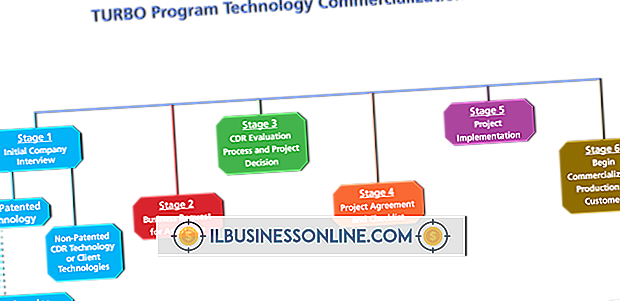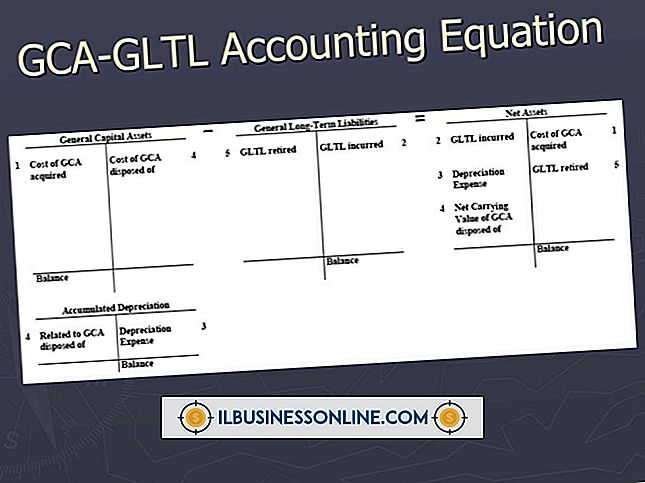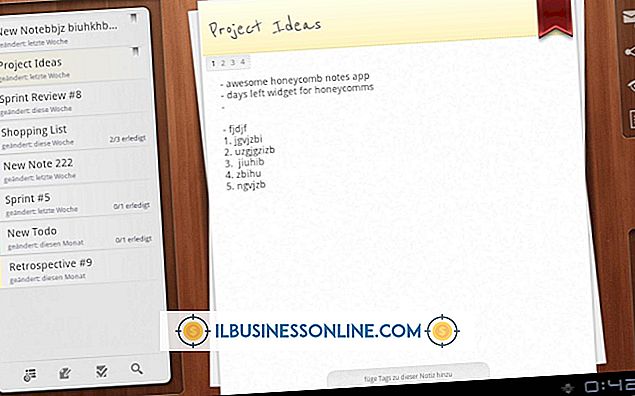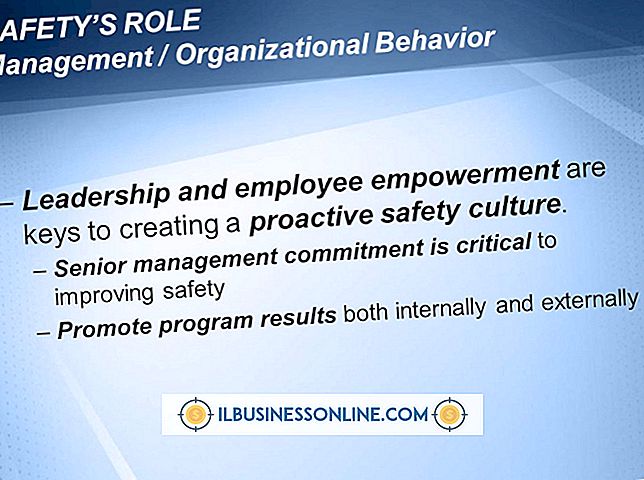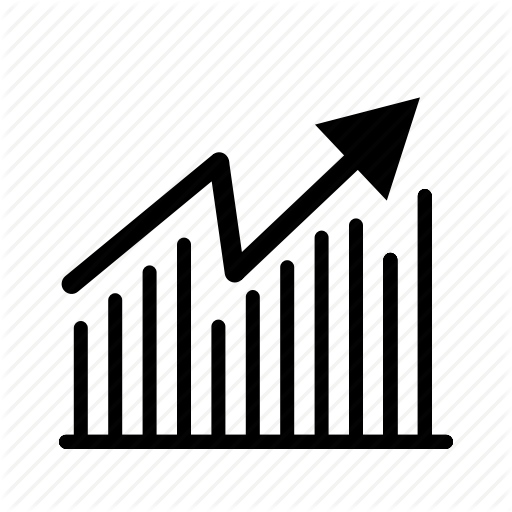एक ईमेल में एक वीडियो को संपीड़ित करने के लिए आसान कदम

यदि किसी चित्र की हज़ार शब्दों की कीमत है, तो वीडियो की कीमत लाखों में है - लेकिन चूंकि वीडियो में बड़े फ़ाइल आकार होते हैं, इसलिए उन्हें एक स्थान से दूसरे स्थान पर ले जाना मुश्किल हो सकता है। आप उन्हें संकुचित करके वीडियो फ़ाइलों को संभालना आसान बना सकते हैं, जिससे उनकी फ़ाइल का आकार कम हो जाता है और उन्हें ईमेल के माध्यम से भेजने के लिए पर्याप्त कॉम्पैक्ट हो जाता है।
यह विंडोज पर ज़िप करें
अपने विंडोज कंप्यूटर के साथ, आप इसे ज़िप करके एक वीडियो फ़ाइल को संपीड़ित कर सकते हैं। यह आपकी फ़ाइल को एक छोटे, अधिक चल कंटेनर में भरने जैसा है, और इसे लंबे समय में वीडियो की गुणवत्ता के साथ खिलवाड़ नहीं करना चाहिए।
- अपना ईमेल लिखने के बाद, फ़ाइल संलग्न करें पर क्लिक करें ।
- वह वीडियो ढूंढें जिसे आप संलग्न करना चाहते हैं।
- वीडियो फ़ाइल पर राइट-क्लिक करें और भेजें >> संपीड़ित (ज़िप्ड) फ़ोल्डर पर क्लिक करें।
- विंडोज वीडियो को ज़िप करने के बाद, इसे ईमेल पर संलग्न करें और इसे अपने रास्ते पर भेजें।
एक मैक पर इसे संपीड़ित करें
मैक कंप्यूटर थोड़ा अलग तरीके से काम करते हैं, लेकिन आप अभी भी एक वीडियो फ़ाइल को संपीड़ित करने के लिए उपयोग कर सकते हैं। यदि आपको अपने वीडियो के एक हिस्से का चयन करने या उसे संपादित करने की आवश्यकता है, तो आप पहले iMovie में ऐसा करते हैं। आपका Mac iMovie के साथ पहले से इंस्टॉल है।
- कैमरा से वीडियो या अपने कंप्यूटर पर फ़ाइल आयात करने के लिए मेनू बार में iMovie खोलें और नीचे की ओर स्थित तीर पर क्लिक करें।
- खुलने वाली विंडो में अपनी वीडियो फ़ाइल ढूंढें और इसे iMovie में खोलने के लिए क्लिक करें।
- जिस वीडियो का आप उपयोग करना चाहते हैं उसके हिस्से का चयन करने के लिए वीडियो स्ट्रिप पर खींचें।
- अपने वीडियो को निर्यात करने के लिए, फ़ाइल > शेयर > ईमेल पर क्लिक करें और फ़ाइल का आकार छोटा करने के लिए छोटा चुनें।
- रिक्त ईमेल स्क्रीन में वीडियो के छोटे संस्करण को खोलने के लिए शेयर पर क्लिक करें ।
- ईमेल को संबोधित करें और एक संदेश शामिल करें। हमेशा की तरह भेजें।
यदि आपको वीडियो को छोटा या संपादित करने की आवश्यकता नहीं है, तो वीडियो आइकन पर नियंत्रण-क्लिक करें और वीडियो के एक छोटे संस्करण को बनाने के लिए खुलने वाले संदर्भ मेनू से संपीड़ित करें का चयन करें।
एक Android डिवाइस पर वीडियो परिवर्तित
अपने एंड्रॉइड फोन पर वीडियो के फ़ाइल आकार को कम करने के लिए आपका सबसे अच्छा शर्त यह है कि आप इसके लिए एक ऐप डाउनलोड करें। वीडियो कनवर्टर एंड्रॉइड ऐप एक विकल्प है।
यदि आप ऐप के मुफ्त लाइट संस्करण का विकल्प चुनते हैं, तो आप मैन्युअल रूप से एक वीडियो को संपीड़ित कर सकते हैं:
- वीडियो कनवर्टर एंड्रॉइड ऐप डाउनलोड करें और लॉन्च करें और उस वीडियो को आयात करें जिसे आप संपीड़ित करना चाहते हैं।
- स्क्रीन के नीचे कन्वर्ट कन्वर्ट पर टैप करें ।
- मैनुअल प्रोफाइल का चयन करें। निम्नानुसार वीडियो सेटिंग्स का चयन करें: कोडेक, एमपीईजी -4; एफपीएस, 23.98; Res, 176 x 144; बिटरेट, मूल रखें।
- एप्लिकेशन वीडियो आकार को काफी कम कर देगा और ईमेल के माध्यम से भेजना आसान बना देगा।
एक iPhone पर वीडियो स्लिमिंग
वीडियो फ़ाइल के आकार को छोटा करने के लिए आप शायद अपने iPhone या किसी अन्य iOS डिवाइस पर वीडियो संपीड़न ऐप का उपयोग कर रहे हैं। ऐसे ही एक ऐप का नाम वीडियो स्लिमर है।
- अपने iOS डिवाइस पर वीडियो स्लिमर ऐप लॉन्च करें।
- छोटे वीडियो के आयामों और प्रस्तावों को चुनने के लिए अधिक पर जाएं।
- उस वीडियो को लोड करने के लिए + बटन पर टैप करें जिसे आप ऐप से सिकोड़ना चाहते हैं।
- अब स्लिम का चयन करें!
ऐप आपके वीडियो को आपके निर्दिष्ट आयामों और रिज़ॉल्यूशन में कम कर देता है, और यह ईमेल अनुलग्नक के लिए तैयार है।
बादल का उपयोग करना
वीडियो को ईमेल पर भेजना आपके मित्रों और परिवार के सदस्यों को वीडियो फाइल भेजने का सबसे अच्छा विकल्प हो सकता है जो ड्रॉपबॉक्स और Google ड्राइव जैसी क्लाउड तकनीक से परिचित नहीं हैं। वे प्लेटफ़ॉर्म शायद उनकी गुणवत्ता में बदलाव किए बिना वीडियो फ़ाइलों को परिवहन करने का सबसे आसान तरीका हैं।
ड्रॉपबॉक्स पर, आपको बस वीडियो को एक साझा ड्रॉपबॉक्स फ़ोल्डर में अपलोड करना है, जो हर उस व्यक्ति तक पहुंचता है जिसके पास वीडियो तक फ़ोल्डर की पहुंच है। आप इसे लैपटॉप, डेस्कटॉप, टैबलेट या स्मार्टफोन पर कर सकते हैं।
Google ड्राइव के साथ, आप अपने ड्राइव पर एक वीडियो फ़ाइल अपलोड करते हैं और किसी को भी अपनी इच्छित फ़ाइल साझा करते हैं।
ड्रॉपबॉक्स और Google ड्राइव दोनों आपको फ़ाइल-साझाकरण लिंक उत्पन्न करने की अनुमति देते हैं, जिससे आप अपने दोस्तों, परिवार या सहकर्मियों को वीडियो तक पहुंचने के लिए ईमेल में वीडियो फ़ाइल के लिंक को कॉपी और पेस्ट कर सकते हैं।